Kako dodati šum slikama u Photoshopu CS6
Šum na slikama sastoji se od bilo kakve zrnatosti ili teksture koja se javlja. Filtri šuma, kao što je dodatak za Photoshop CS6 Add Noise, proizvode nasumične teksture i zrnatost na slici.
Prema zadanim postavkama, jedini vidljivi alat za oblik na Illustratorovoj ploči Alati je alat Rectangle. Ako kliknete i držite pritisnut taj alat, možete pristupiti skrivenim alatima kao što su alati zaobljeni pravokutnik, elipsa, poligon i zvijezda, prikazani na ovoj slici. (Iako vidite alat Flare, on nije osnovni oblik.)

Možete otkinuti ovaj set alata kako kasnije ne biste morali pronaći skrivene oblike. Kliknite i držite alat Rectangle i povucite do strelice na krajnjoj desnoj strani, a zatim otpustite tipku miša. Ti se alati sada nalaze na slobodno plutajućoj alatnoj traci koju možete povući na drugo mjesto.
Pravokutnici i elipse su najosnovniji oblici koje možete stvoriti. (Pogledajte ovu sliku.) Za stvaranje pravokutnog oblika slobodnom rukom, odaberite alat Rectangle i jednostavno kliknite stranicu na kojoj želite da se oblik pojavi. Zatim povucite dijagonalno prema suprotnoj strani, povucite mišem na udaljenost koju želite da oblik bude veličine i otpustite tipku miša.
Možete povući gore ili dolje. Isto činite da biste stvorili krug ili oval pomoću alata Ellipse.
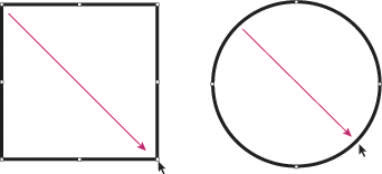
Kliknite i povucite dijagonalno da biste stvorili oblik.

Nakon što izradite oblik, prilagodite njegovu veličinu i položaj pomoću alata za odabir. Promijenite položaj oblika klikom na odabrani objekt i povlačenjem. Promijenite veličinu objekta tako da uhvatite ručku i prilagodite ga unutra ili van. Da biste spojili dvije strane, uhvatite kutnu ručku. Da biste proporcionalno promijenili veličinu oblika, Shift+povucite kutnu ručku.
Možete stvoriti zaobljeni pravokutnik pomoću jedne od dvije metode:
Kliknite i povucite slobodnom rukom da biste stvorili zaobljeni pravokutni oblik.
Jednom kliknite na montažnu ploču da biste otvorili dijaloški okvir Zaobljeni pravokutnik u kojem možete unijeti vrijednosti za definiranje oblika.
Razlika između ove dvije metode je u tome što kada otvorite dijaloški okvir Zaobljeni pravokutnik (pogledajte ovu sliku), možete unijeti vrijednost u tekstualno polje Corner Radius, koje određuje koliko se zaokruživanje primjenjuje na kutove oblika.
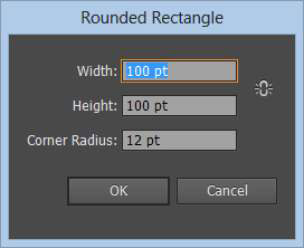
Vizualno promijenite zaobljeni kut pritiskom na tipke gore i dolje na tipkovnici dok povlačite oblik zaobljenog pravokutnika na umjetničkoj ploči.
Što je manja vrijednost, manje su zaobljeni kutovi; što je vrijednost veća, to su kutovi zaobljeni. Budite oprezni: kutove pravokutnika možete zaokružiti toliko da on postane elipsa!
Zvijezde i poligone stvarate na isti način kao što stvarate pravokutnike i elipse. Odaberite alat Poligon i kliknite i povucite iz jednog kuta u drugi kako biste stvorili zadani oblik šesterokuta. Također možete odabrati alat Poligon i kliknuti jednom na montažnu ploču kako biste promijenili opcije alata Poligon u dijaloškom okviru Poligon.
Oblik poligona možete promijeniti unosom novih vrijednosti u tekstualna polja Radius i Sides, kao što je prikazano na slici. Polumjer se određuje od središta do ruba poligona. Vrijednost za broj strana može se kretati od 3 (što olakšava stvaranje trokuta) do 1000. Vau – poligon s 1000 strana izgledao bi kao krug osim da nije veličine Teksasa!
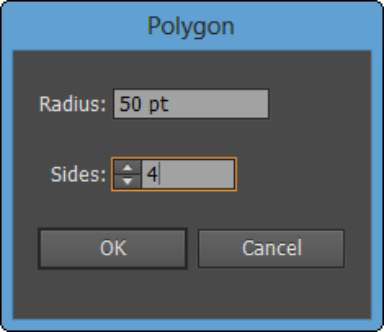
Da biste stvorili oblik zvijezde, odaberite alat Star na ploči Alati. (Zapamtite da se može sakriti pod drugim alatima za oblike.) Ako jednom kliknete na umjetničku ploču da otvorite dijaloški okvir Zvjezdica, vidjet ćete tri tekstualna polja u koja možete unijeti vrijednosti za prilagođavanje oblika zvijezde:
Radijus 1: Udaljenost od vanjskih točaka do središta zvijezde
Radijus 2: Udaljenost od unutarnjih točaka do središta zvijezde
Bodovi: Broj točaka koji čine zvijezdu
Što su vrijednosti Radijusa 1 i Radijusa 2 bliže jedna drugoj, kraće su točke na vašoj zvijezdi. Drugim riječima, možete prijeći od zvjezdanog praska do pečata odobravanja unosom vrijednosti koje su bliske u tekstualna polja Radijus 1 i Radius 2, kao što je prikazano na ovoj slici.
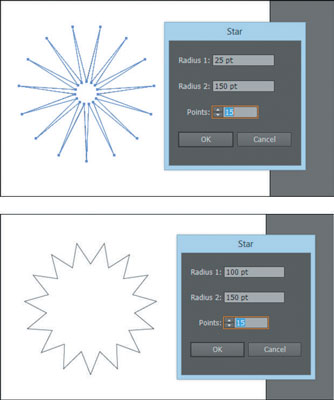
Šum na slikama sastoji se od bilo kakve zrnatosti ili teksture koja se javlja. Filtri šuma, kao što je dodatak za Photoshop CS6 Add Noise, proizvode nasumične teksture i zrnatost na slici.
Saznajte kako koristiti Adobe Illustrator CC za izradu neobičnih oblika teksta. Uzmite u obzir nove tehnike za prilagodbu teksta u različitim oblicima.
Naučite kako uvesti fotografije koje se već nalaze na vašem tvrdom disku, kao i nove fotografije iz memorijskih kartica u Adobe Lightroom Classic.
Jednostavan i praktičan način za stvaranje redaka i stupaca teksta pomoću opcija vrste područja u Adobe Creative Suite (Adobe CS5) Illustrator. Ova značajka omogućuje fleksibilno oblikovanje teksta.
Otkrijte kako očistiti crtano skeniranje u Adobe Photoshop CS6 koristeći npr. Threshold alat. Uklonite pozadinske boje i artefakte za savršene crno-bijele slike.
Kada uređujete fotografije i portrete u Photoshopu CC, ispravite efekt crvenih očiju s lakoćom. Ovaj vodič pruža korak po korak upute za učinkovito korištenje alata za ispravanje crvenih očiju.
Otkrijte kako spremiti svoj Adobe Illustrator CS6 dokument u PDF format sa detaljnim koracima i savjetima. Sačuvajte svoje radove i olakšajte dijeljenje s drugima uz PDF format.
Rješavanje rezolucije slike u Photoshopu je ključno za kvalitetu ispisa. U ovom članku pružamo korisne informacije o promjeni razlučivosti slike i savjetima za optimizaciju.
Naučite kako primijeniti transparentnost na SVG grafiku u Illustratoru. Istražite kako ispisati SVG-ove s prozirnom pozadinom i primijeniti efekte transparentnosti.
Nakon što uvezete svoje slike u Adobe XD, nemate veliku kontrolu nad uređivanjem, ali možete mijenjati veličinu i rotirati slike baš kao i bilo koji drugi oblik. Također možete jednostavno zaokružiti kutove uvezene slike pomoću kutnih widgeta. Maskiranje vaših slika Definiranjem zatvorenog oblika […]







